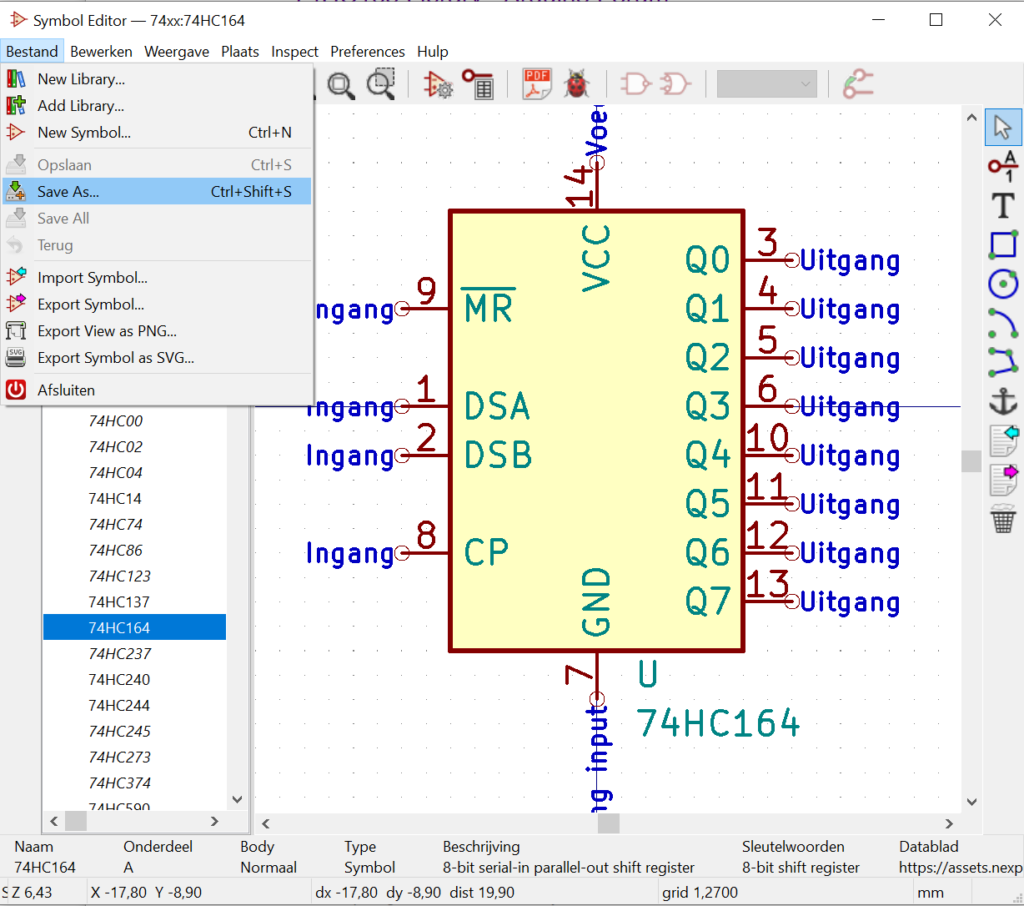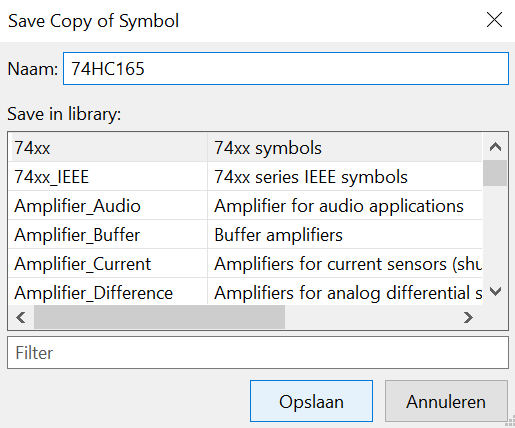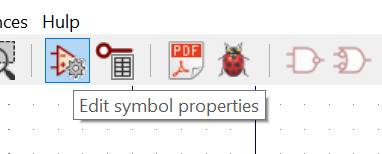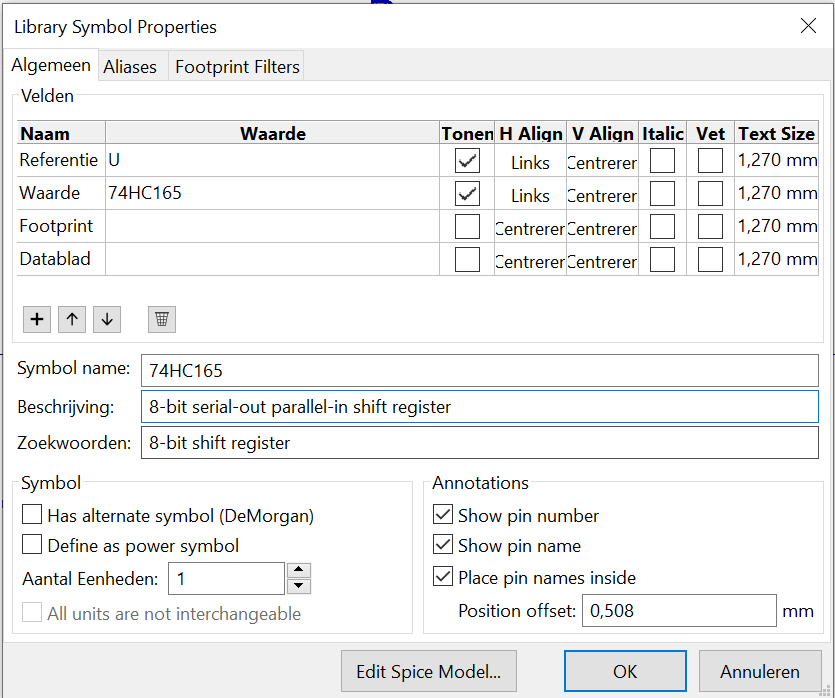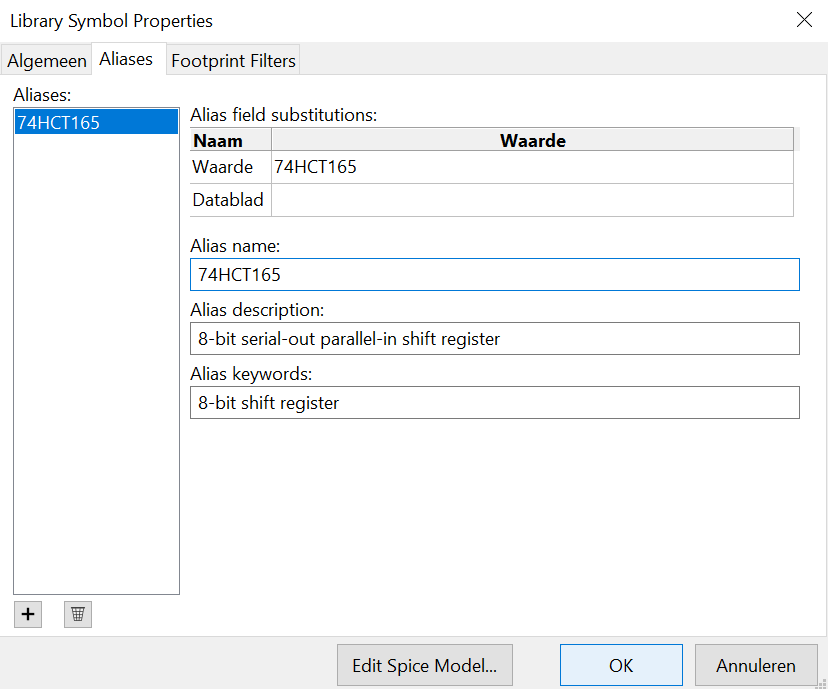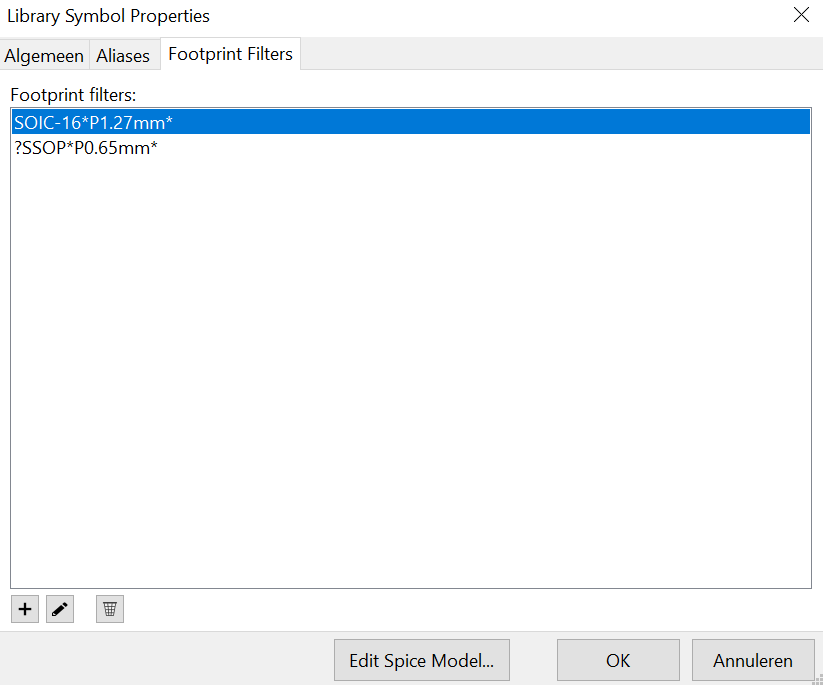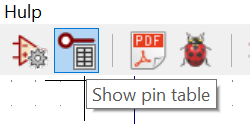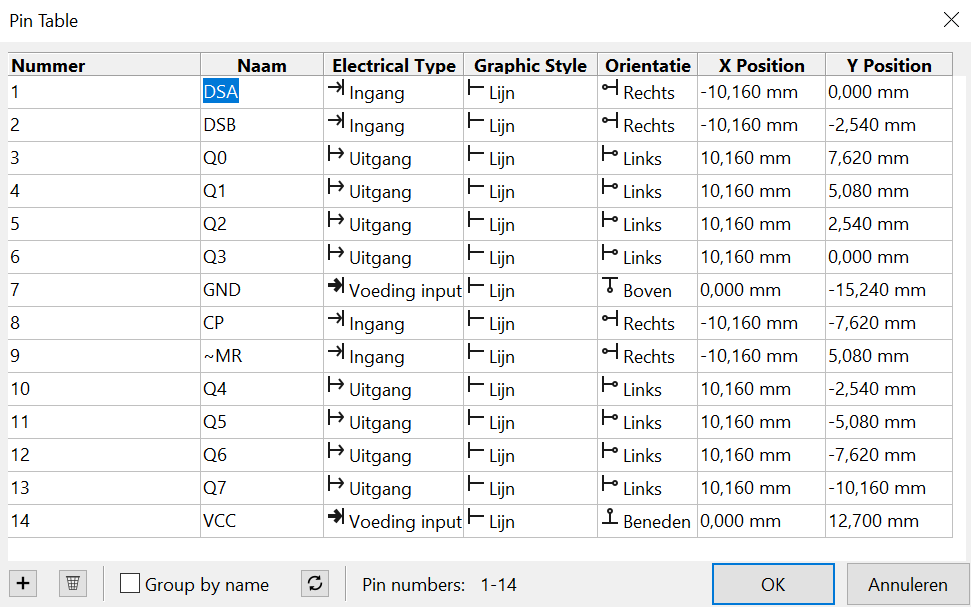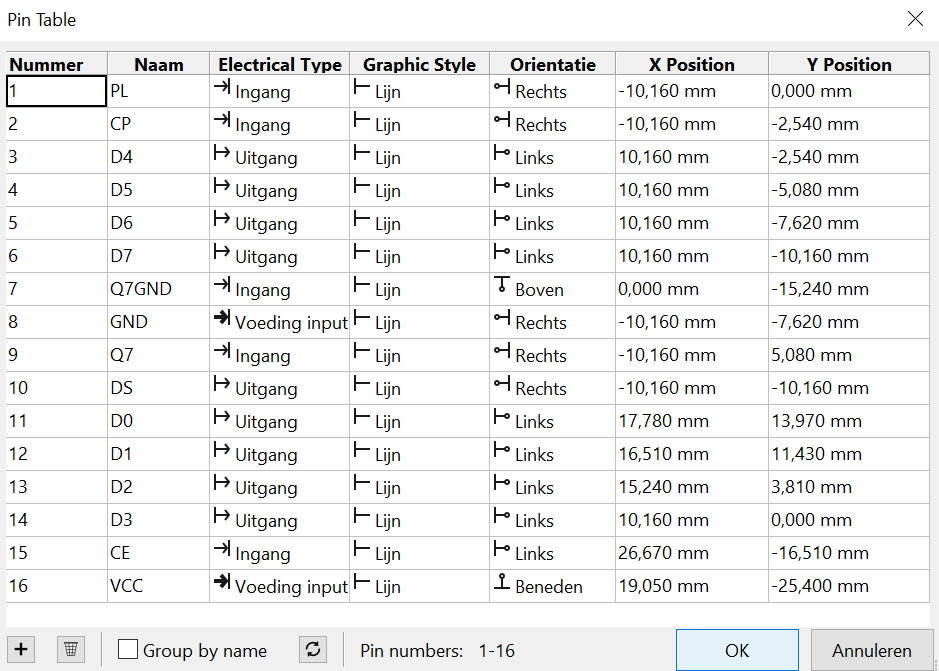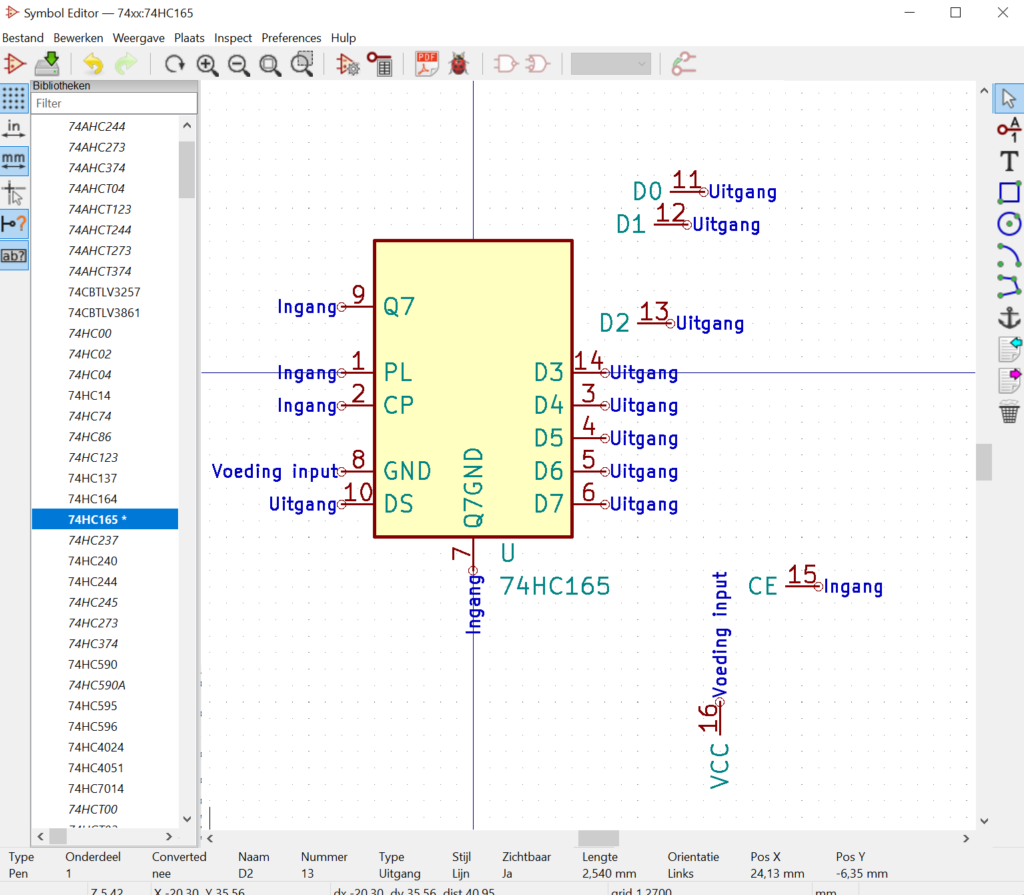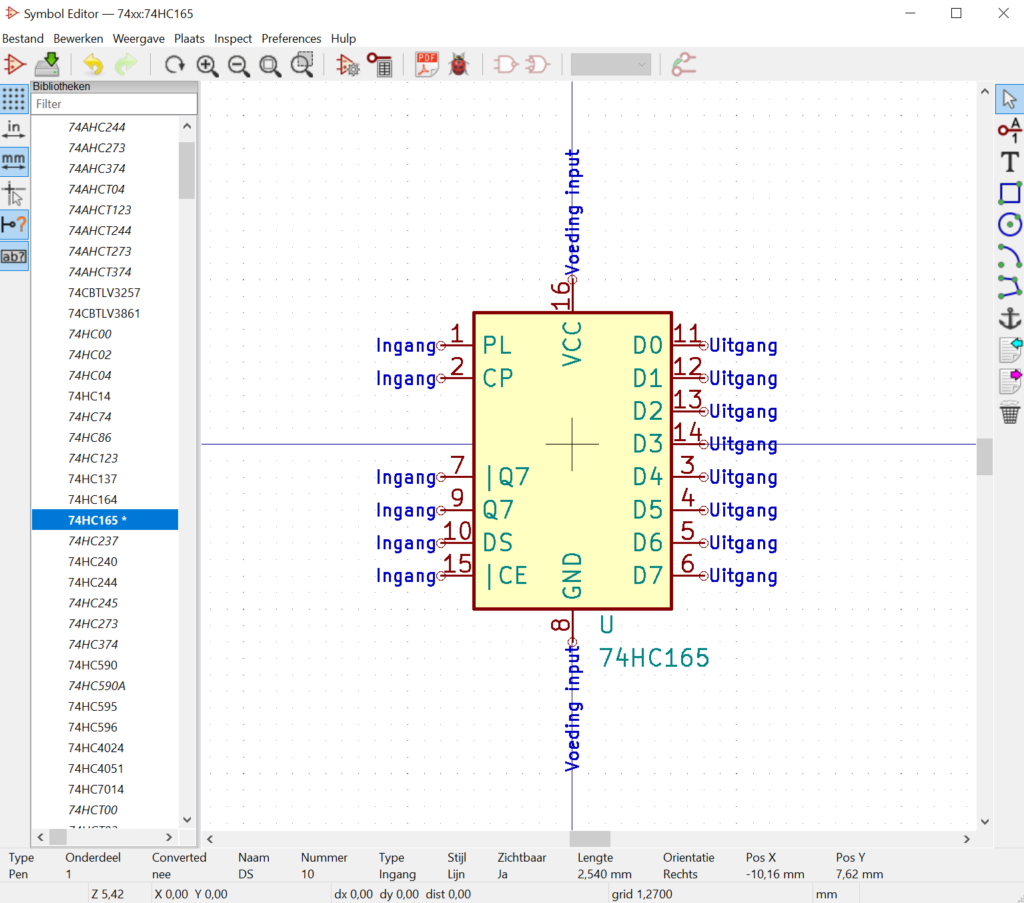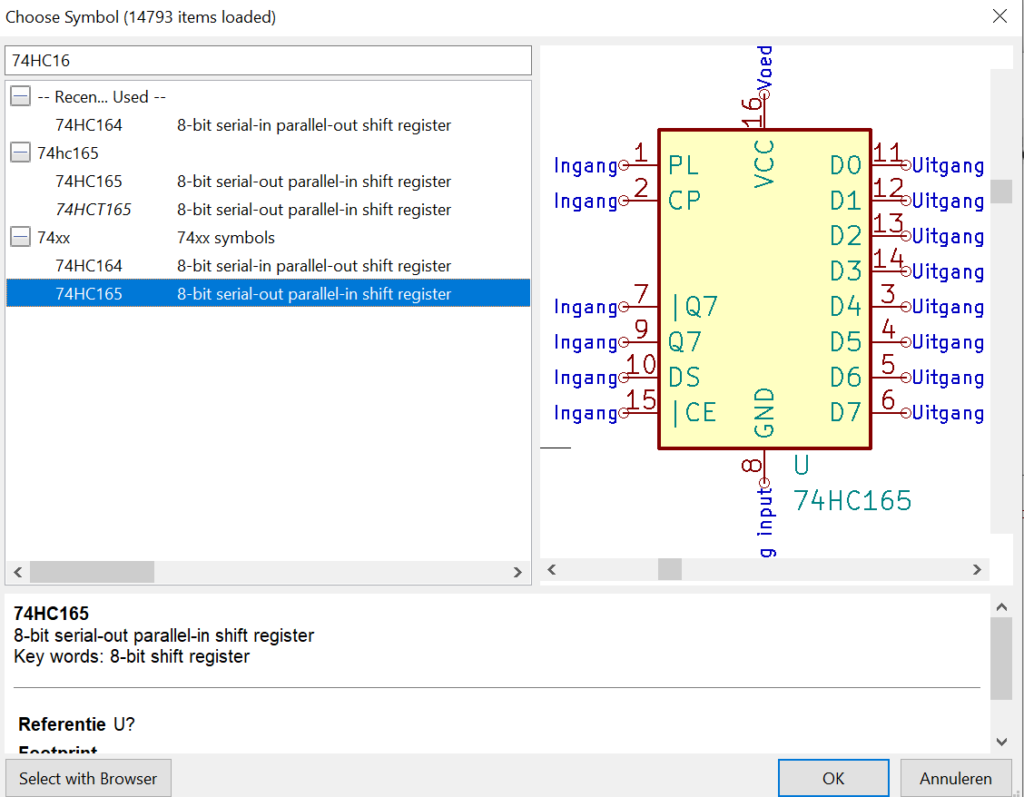KiCad 15 – Zelf componenten of symbolen aanmaken
Hieronder wordt in stappen uitgelegd hoe je een symbool aanmaakt of kopieert en wijzigt.
Symbool kopieren van bestaand en aanpassen
In dit voorbeeld maken wij een 74HC165 Shift-in register IC, veel data kunnen we kopieren van de 74HC164
Stap 1
Open 74HC164 en sla deze op als 74HC165:
Stap 2
Eenmaal opgeslagen bewerk de eigenschappen van het symbool en vul alles zo goed mogelijk in zoals chip naam en omschrijving:
Vergeet niet in de laatste tab de eventuele filters in te stellen voor het zoeken naar de juiste footprints behorend bij dit symbool:
Stap 3
Je kan eenvoudig pin voor pin bewerken, maar je kan ook een lijst openen en alles in één handeling instellen via de “pintable”:
na wat aanpassingen voor de 74HC165:
De locaties van de pinnen aanpassen kan je in de editor doen met M (move) en R (rotate), eventuele aanpassingen kunnen met E (edit) nog apart ingesteld worden:
Na het opslaan kan je dit symbool opzoeken en plaatsen in het “eeschema”: